 |
Pour vous aider à suivre ce tuto
Cliquez pour déplacer le crayon
|
Filtres

Le tube personnage est de Claudi (vous trouverez ses
tubes sur le forum de Violine)
Le background est d'JHanna
On commence
Mettre en avant-plan la couleur dea048 ou une couleur
clair
Mettre en arrière-plan la couleur 865d28 ou une
couleur foncé
CTRL N de 800x600px transparent
Ouvrir l'image "JHanna_451 background"
Sur l'image CTRL A / CTRL C
Sur votre création / CTRL V
CTRL T / Avec la touche "Alt" enfoncé étirer
légèrement en haut, le bas se feras automatiquement et pareil à
droite pour ne
plus voir la fine bordure noire et la bande transparente
CTRL U et cocher "Redéfinir"
Filtre / Unlimited / Bkg Kaléidoscope / 4 Qflip
ZBottomR
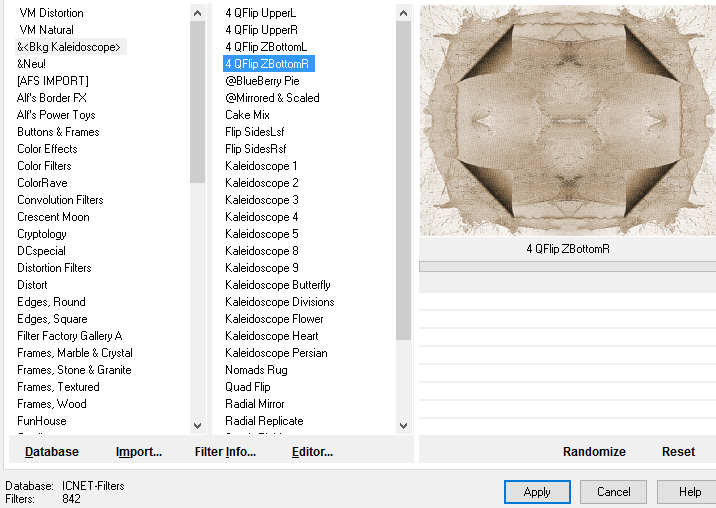
Ouvrir le tube "coté"
Sur le tube CTRL A / CTRL C
Sur votre création / CTRL V et placer dans le coin
gauche
Filtre / Alien Skin / Eye Candy 5 Impact / Glass avec
les paramètres par défaut
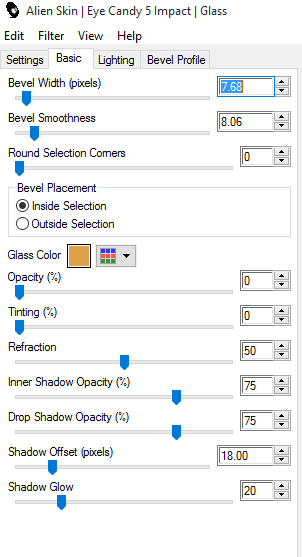
CTRL U et cocher "Redéfinir"
Calque / Dupliquer
Edition / Transformation / Symétrie / Axe Horizontal
et placer dans le coin droit
Calque / Fusionner avec le calque inférieur
Ouvrir le tube "coté"
Sur le tube CTRL A / CTRL C
Sur votre création / CTRL V
Edition / Transformation / Symétrie / Axe Vertical et
placer dans le coin bas gauche
Filtre / Alien Skin / Eye Candy 5 Impact / Glass avec
les même paramètres
CTRL U et cocher "Redéfinir"
Calque / Dupliquer
Edition / Transformation / Symétrie / Axe Horizontal
et placer le en bas à droite
Calque / Fusionner avec le calque inférieur
Sur les 2 calques / Ombre portée par défaut Angle
-60°
Dans la palette des calques / Placez-vous en haut de
la pile
Ouvrir le tube "DS - PAM Element (10)"
CTRL T /
cocher le maillon et diminuer à 60%
Edition / Transformation / Symétrie / Axe Horizontal
et placer comme sur le modèle
Ombre portée par défaut Angle 120°
Ouvrir le tube "BS14-Farola"
Sur le tube CTRL A / CTRL C
CTRL T /
cocher le maillon et diminuer à 50%
Sur votre création / CTRL V et placer comme sur le
modèle
Ombre portée par défaut Angle 120°
Calque / Disposition / En arrière
Ouvrir le tube "autumndreams_marzena.designs_el68"
Sur le tube CTRL A / CTRL C
Sur votre créa CTRL V
CTRL T /
cocher le maillon et diminuer à 50% et placer comme sur le
modèle
Calque / Disposition / En arrière 2x
CTRL U et cocher "Redéfinir"
Dans la palette des calques mettre le mode de fusion
sur "Superposition"
Ombre portée / Opacité à 50° - Angle 120° Distance et
Taille à 1px
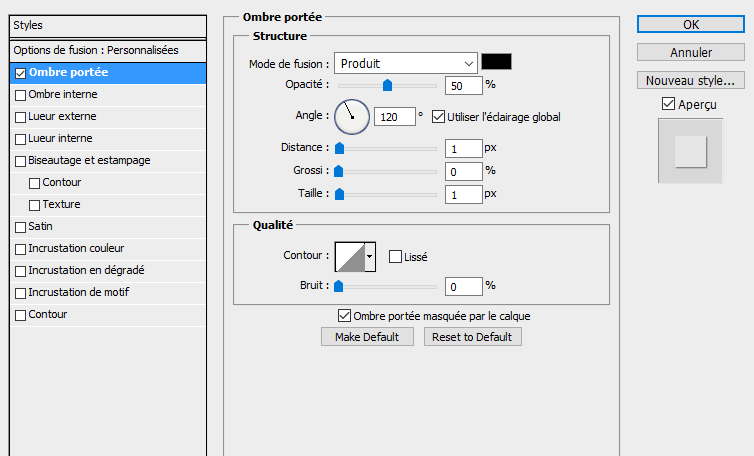
Dans la palette des calques / Placez-vous en haut de
la pile
Ouvrir le tube
"718840stephanehalleuxsculpturepersonnage10" enlever la signature
Sur le tube CTRL A / CTRL C
Sur votre création / CTRL V
CTRL T /
cocher le maillon et diminuer à 60%
Edition / Transformation / Symétrie / Axe Horizontal
et placer comme sur le modèle
Ombre portée par défaut Angle 120°
Si tous est bien placé / Aplatir l'image
Ouvrir l'image "background"
CTRL U et cocher "Redéfinir"
Edition / Utiliser comme motif puis OK
Image / Taille de la zone de travail Largeur et
Hauteur de 50 blanc
Outil Baguette magique Tolérance à 0, cliquer sur
la bordure blanche
Calque / Nouveau / Calque par copier
Ajouter / un style de calque / Incrustation de
motif et prendre le motif sauvé plus haut
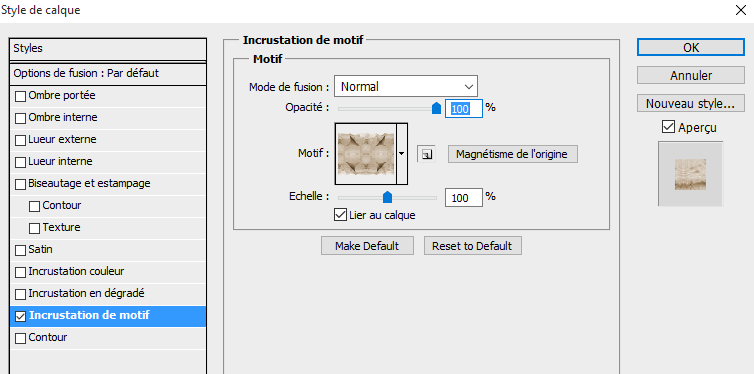
Calque / Fusionner avec le calque inférieur
Filtre AAA Frames / Photo Frames juste changer
Width à 25
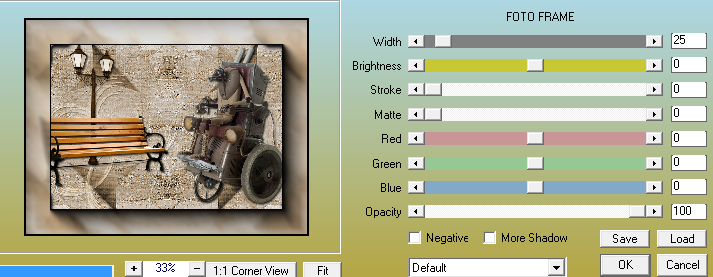
Image / Taille de la zone de travail Largeur et
Hauteur de 50 blanc
Outil Baguette magique Tolérance à 0, cliquer sur
la bordure blanche
Calque / Nouveau / Calque par copier
Ajouter / un style de calque / Incrustation de
motif et prendre le motif sauvé plus haut
Ombre portée par défaut Angle 120°
Clic droit sur le calque,
Convertir en objet dynamique
Clic droit sur le calque, Pixelliser la calque
Ombre portée par défaut Angle -60°
Calque / Aplatir l'image
Filtre / Unlimited / Buttons & Frames / 3D Glass
Frame 1 avec ces paramètres
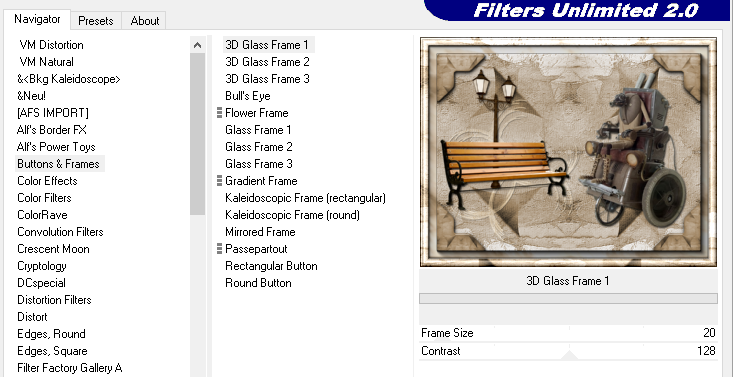
Image / Taille de la zone de travail Largeur et
Hauteur de 30 blanc
Outil Baguette magique Tolérance à 0, cliquer sur
la bordure blanche
Calque / Nouveau / Calque par copier
Ajouter / un style de calque / Incrustation de
motif et prendre le motif sauvé plus haut
Calque / Aplatir l'image
Filtre / Unlimited / Buttons & Frames / 3D Glass
Frame 1 avec les même paramètres que plus haut
Signer / Aplatir l'image
Image / Taille de l'image décoché "conserver les
proportions" Largeur et Hauteur 800x600px
Tuto créé le 1er Septembre 2015
Un grand merci à Coly pour avoir testé mon tuto

Un grand merci à Ouistiti pour avoir testé mon tuto
